刚win7升win10没两天,可有很多的上班族用户渐渐发现用win10系统有点不习惯了,原因是win7系统的办公软件已经收入人心了,安装win7系统就是民心所向,win10降级到win7系统的方法有哪些呢?今天小编就免费教大家如何win10降级到win7系统的方法吧。
win10怎么回滚降级到win7
首先,单击桌面左下角的开始菜单,点击【设置】
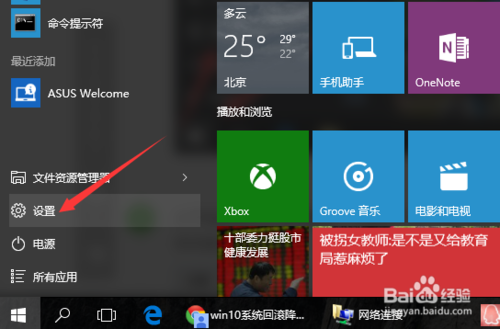
win10降级到win7系统的方法图1
打开设置后,往下滚动找到更新和安全的选项。
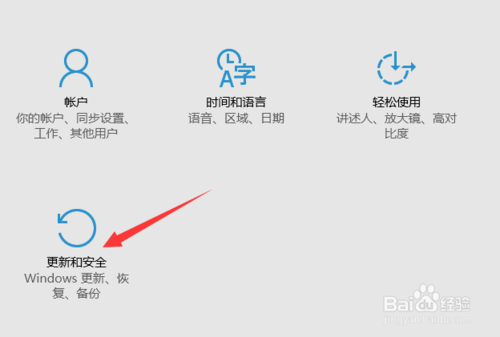
win10降级到win7系统的方法图2
在【更新和安全】属性窗口点击左边的【恢复】,然后在恢复选项里找到【回退到Windows7】,在升级WIN10的一个月内支持任性系统回退。
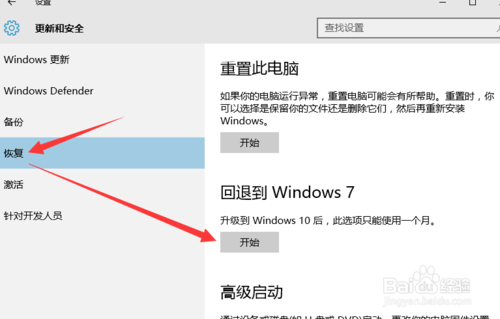
win10降级到win7系统的方法图3
在执行系统回退之前会做一些简单的配置,几秒钟时间,然后弹出一个表单让你选择为什么要回退到老版本WIN7系统。
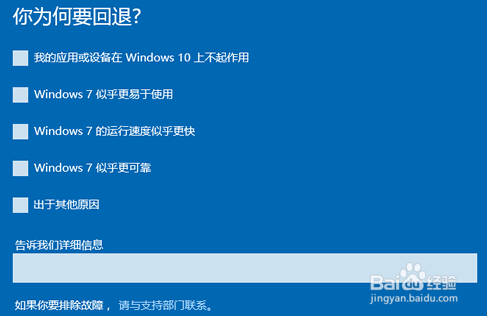
win10降级到win7系统的方法图4
这里说明一下,因为回退到WIN7系统后只能使用本地用户登录,所以你最好先回忆一下以前的用户密码,或者现在新一个本地用户。
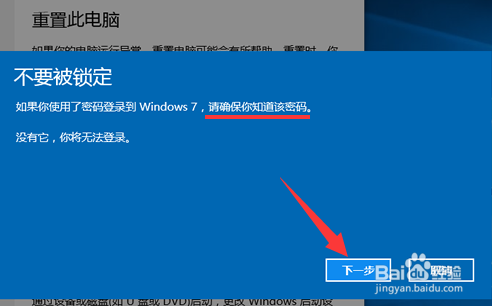
win10降级到win7系统的方法图5
如果你决定要退回WIN7系统的话,那么请你再次点击【回退到Windows7系统】执行系统回滚恢复。
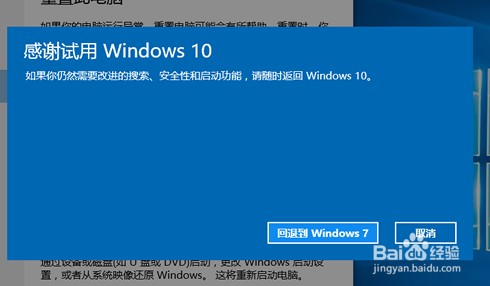
win10降级到win7系统的方法图6
好了,以上的就是小编为小白用户准备的win10降级到win7系统的方法,还有不懂的用户可以学习以上的win10降级到win7系统的方法,非常简单,大家也可以到小白官网中尽情的学习安装方法。

大小:68.4M

大小:39M

大小:64.7M
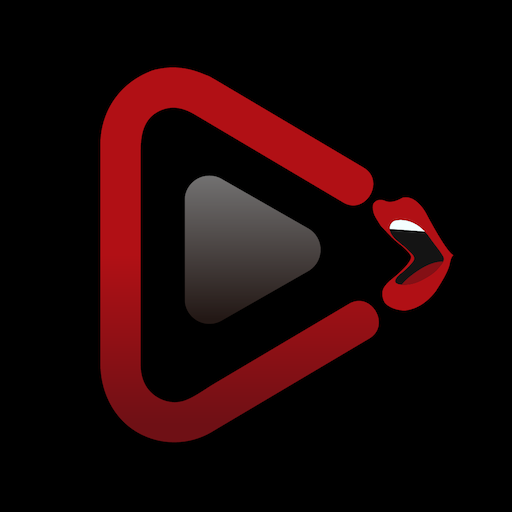
大小:21M

大小:36.12 MB